Установка Денвера (часть 1)
 Привет, читателям моего блога. Сегодня я хотел бы рассказать, Вам как установить denwer на компьютер. Об установке denwer`a уже много кто писал, но лишний раз напомнить не помешает ни кому. Это нужно для того чтобы мы в ближайшем времени начали создавать… Что именно мы будем создавать, пока что это секрет 🙂 На следующем уроке мы установим WordPress на denwer поэтому что бы не пропустить этот урок и быть в курсе всех новостей.
Привет, читателям моего блога. Сегодня я хотел бы рассказать, Вам как установить denwer на компьютер. Об установке denwer`a уже много кто писал, но лишний раз напомнить не помешает ни кому. Это нужно для того чтобы мы в ближайшем времени начали создавать… Что именно мы будем создавать, пока что это секрет 🙂 На следующем уроке мы установим WordPress на denwer поэтому что бы не пропустить этот урок и быть в курсе всех новостей.
Что такое denwer
Денвер – это помощник, который облегчает жизнь Web-разработчикам. Еще его называют локальным сервером, почему локальным? Сейчас объясню, изначально блог создаётся на компьютере, чтобы с ним было удобней работать, его закидывают на сервер. Но локальный сервер отличается от хостинга тем, что Ваш блог находиться не в интернете, а на вашем компьютере.
Как установит denwer
Для начала Вам потребуется скачать denwer з сайта разработчиков по этой . После скачивания запускаем инсталятор и приступаем к установке.
При запуске программы соглашаетесь с установкой denwer`а.
После чего начнет загружаться denwer, и по идеи у вас должен открыться Internet Explorer закрываете его и переходите в консоль denwer`а.
Когда Вас попросят нажать Enter, нажимаете. После чего Вы должны будете указать диск, и папку где будет находиться Ваш Server.В принципе Вы можете оставить все по умолчанию С:\WebServers и ли же указать свой путь пример: D:\ WebServers
После того как Вы указали директорию нажимайте Enter.
Далее у Вас попросят подтверждение директории.
Нажимаете “y” (игрек) то есть “да” создать и Enter.
После чего Вас попросят создать виртуальный диск. Здесь не чего сложного нет! просто нужно написать английскую букву. Или же оставить букву “Z”по умолчанию.
Как видите, я создал виртуальный диск под буквой “q”. После чего нажимаем Enter.
Потом нажимаем еще раз Enter.
Выбираете режим запуска локального сервера. Denwer рекомендует выбрать вариант “1“ ну и я тоже всегда использую первый вариант. После нажимаем Enter.
Финальный шаг, создаем ярлыки на рабочем столе, нажимаем “y” (игрек) и последний раз Enter.
Урааа! Денвер установлен. Это должен нам сказать браузер.
Внимание!!! Если у вас запущен Skype, то denwer не будет работать. Решить эту проблему довольно просто. Заходите в Skype --> Инструменты--> Дополнительно-->Соединение и убираете галочку с поля. Использовать порты 80 и 443 в качестве входящих альтернативных.
Как запустить denwer
Вы уже, наверное, заметили на своем рабочем столе новые ярлыки, сейчас расскажу что это
Первый ярлык Start Denwer – чтобы запустить сервер.
Второй ярлык Restart Denwer- сделать рестарт denwer`а.
Третий ярлык Stop denwer – остановить сервер.
Чтобы проверить работает ли у Вас сервер, заходим в браузер и вставляем адрес
Если появиться такая страница, то все работает нормально.
Ну, вроде все, если возникнут проблемы, задавайте их в комментариях. Во второй части я расскажу, как установить WordPress на denwer так что чтобы не про пустить этот урок.
Так же рекомендую посмотреть на которыми пользуется каждый! Даже не будучи web-мастром :).















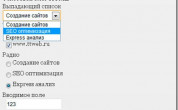
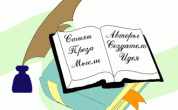
 Mutagen
Mutagen Монетизация блога. Основные методы заработка на сайте
Монетизация блога. Основные методы заработка на сайте С чего начать продвижение сайта? Несколько простых рекомендаций
С чего начать продвижение сайта? Несколько простых рекомендаций Как редактировать шаблон WordPress. Структура шаблона
Как редактировать шаблон WordPress. Структура шаблона Красивая форма подписки Feedburner для WordPress
Красивая форма подписки Feedburner для WordPress Настройка анонсов записей, ссылки «читать далее» и тега more WordPress
Настройка анонсов записей, ссылки «читать далее» и тега more WordPress Самые необходимые плагины для WordPress
Самые необходимые плагины для WordPress Плагин Elementor для WordPress: мощный конструктор сайтов
Плагин Elementor для WordPress: мощный конструктор сайтов Cтраница-заглушка на сайт WordPress
Cтраница-заглушка на сайт WordPress Онлайн-сервисы для создания инфографики
Онлайн-сервисы для создания инфографики


Очень нужное дело — эта установка на денвер, но я как посмотрю на эти черные поля... хотя, сама хочу нечто подобное написать на блоге, так как сайт лучше всего сначала на локалке создавать 🙂
Подробно и понятно для всех новичков, спасибо большое, уже проехала этот этап, но все равно пользуюсь для проверки «нововведений»,спасибо большое
Пожалуйста, всегда буду рад Вам помочь 🙂
При установке локального сервера для работы с блогом WordPress на локальном компьютере, запускаю файл Denver_3 и мне выдает "Ошибка при инициализации приложения (0хс0000005) при выходе из приложения нажмите кнопку «ОК». Убрала в скайпе галочку с портов 80 и 443, ничего не изменилось. Что можно сделать дальше?
Здравствуйте Елена.
У вас случайно антивирус не avast??
denver не ставят на wordpress. Поправь порядок в начале текста. хороша статья
Спасибо, поправил.
Здравствуйте! Помогите, пожалуйста! Запустила Денвер, в эксплорере открылось окно «ура, заработало» — localhost/denwer/, диск Z также создался на пк, но ссылка test1.ru не работает! — «web-страница недоступна». Как это исправить, и что это значит?
а что у вас находится в папке Z://home/test1.ru ?
В этой папке три подпапки: cgi, subdomain, www
В папке cgi — файл test.pl, в остальных — файл Гугл Хрома index
Воспользовалась советом на сайте localhost/denwer/ — зашла по пути Z:/usr/local/apache/logs/error.log
Но ничего не понять(( Может, подскажете, в чем ошибка?
[Sat Jun 20 12:22:57 2015] [warn] Init: Name-based SSL virtual hosts only work for clients with TLS server name indication support (RFC 4366)
[Sat Jun 20 12:22:57 2015] [warn] pid file Z:/usr/local/apache/logs/httpd.pid overwritten — Unclean shutdown of previous Apache run?
[Sat Jun 20 12:22:58 2015] [warn] Init: Name-based SSL virtual hosts only work for clients with TLS server name indication support (RFC 4366)
[Sat Jun 20 12:23:00 2015] [notice] Apache/2.2.22 (Win32) mod_ssl/2.2.22 OpenSSL/1.0.1c PHP/5.3.13 configured — resuming normal operations
[Sat Jun 20 12:23:00 2015] [notice] Server built: Apr 20 2012 18:42:30
[Sat Jun 20 12:23:00 2015] [notice] Parent: Created child process 4356
[Sat Jun 20 12:23:00 2015] [notice] Disabled use of AcceptEx () WinSock2 API
[Sat Jun 20 12:23:01 2015] [warn] Init: Name-based SSL virtual hosts only work for clients with TLS server name indication support (RFC 4366)
[Sat Jun 20 12:23:02 2015] [warn] Init: Name-based SSL virtual hosts only work for clients with TLS server name indication support (RFC 4366)
[Sat Jun 20 12:23:02 2015] [notice] Child 4356: Child process is running
[Sat Jun 20 12:23:02 2015] [notice] Child 4356: Acquired the start mutex.
[Sat Jun 20 12:23:02 2015] [notice] Child 4356: Starting 25 worker threads.
[Sat Jun 20 12:23:02 2015] [notice] Child 4356: Listening on port 443.
[Sat Jun 20 12:23:02 2015] [notice] Child 4356: Listening on port 8648.
[Sat Jun 20 12:23:02 2015] [notice] Child 4356: Listening on port 443.
[Sat Jun 20 12:23:02 2015] [notice] Child 4356: Listening on port 80.
Еще выдает при запуске и при остановке «could not set owner: error 5» ...
Ура! Получилось! Кто ищет — тот найдет) Может, кому поможет с такой же проблемой — joomla-umnik.ru/could-not-set-owner-error-5-ili-kak-razreshit-dostup-k-hosts
Екатерина, спасибо, думаю ваш опыт будет полезен другим читателям!
Здравствуйте! Спасибо за этот материал! Все подробно написано и даже приметил для себя статьи на будущее. Но вот в чем загвоздка — скачал множество шаблонов с Вордпресса и ни у одного нет файла wp-config-sample.php и просто файла wp-config.php тоже нет. облазил все папки в архивах шаблонов нет и всё :- ( есть только какой-то wpml-config.xml
Подскажите пожалуйста что делать?
Спасибо, полезно!
Не могу скачать Денвер, если это ещё актуально, если нет то направьте на путь истинный)